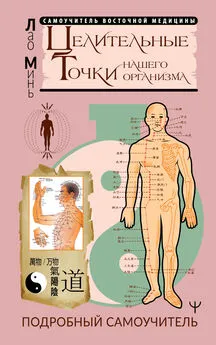Алексей Гладкий - Интернет на 100%. Подробный самоучитель: от «чайника» – до профессионала
- Название:Интернет на 100%. Подробный самоучитель: от «чайника» – до профессионала
- Автор:
- Жанр:
- Издательство:неизвестно
- Год:неизвестен
- ISBN:нет данных
- Рейтинг:
- Избранное:Добавить в избранное
-
Отзывы:
-
Ваша оценка:
Алексей Гладкий - Интернет на 100%. Подробный самоучитель: от «чайника» – до профессионала краткое содержание
Интернет давно и прочно проник в нашу жизнь, и без него уже невозможно представить существование человечества. Им активно пользуются представители самых разных слоев нашего общества – независимо от возраста, рода занятий, профессиональной принадлежности, социального положения и иных факторов. Более того – многие приобретают себе компьютер исключительно для того, чтобы иметь постоянный доступ к Интернету.
В данной книге мы расскажем о том, как самостоятельно подключиться к Интернету на компьютере с операционной системой Windows 7 Professional, как пользоваться электронной почтой и специальными программами, предназначенными для работы в Интернете. Также вы узнаете, как бесплатно находить в Интернете то, что другие предлагают за деньги, и как защитить себя и свой компьютер от вредоносных программ и прочих неприятностей, которыми может быть опасен Интернет.
Однако вначале необходимо усвоить несколько рекомендаций и правил, которые неукоснительно должен соблюдать каждый пользователь Всемирной Паутины. С этого мы и начнем свое увлекательное путешествие по просторам Интернета.
Интернет на 100%. Подробный самоучитель: от «чайника» – до профессионала - читать онлайн бесплатно ознакомительный отрывок
Интервал:
Закладка:
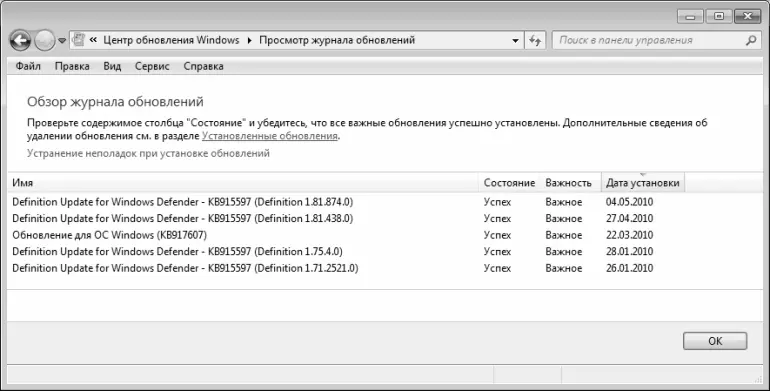
Рис. 8.7. Журнал обновлений
В данном окне представлен список всех выполненных обновлений, начиная с момента установки системы. Для каждой позиции списка в соответствующих колонках последовательно отображается имя обновления, его текущее состояние (если в данной колонке отображается значение Успех, значит обновление успешно установлено), степень важности (например, Важноеили Рекомендуемое), а также дата установки.
Чтобы просмотреть более подробную информацию об обновлении, щелкните на соответствующей позиции списка правой кнопкой мыши и в открывшемся контекстном меню выберите команду Подробности. В результате на экране отобразится окно, в котором, помимо прочего, будет содержаться ссылка на страницу в Интернете, где можно просмотреть дополнительные сведения о данном обновлении.
Однако бывают ситуации, когда в силу тех или иных причин установить обновление не удается. Подобные сбои в большинстве случаев носят временный характер и могут быть вызваны перегрузками веб-сайтов и подключений к Интернету, а также иными факторами. Обычно для устранения таких проблем нужно повторно запустить обновление (если у вас включен режим автоматического обновления, то все равно в данном случае нужно будет сделать это вручную).
Для этого нажмите кнопку Проверка обновленийили щелкните мышью на ссылке Поиск обновлений(см. рис. 8.5). Возможно, некоторое время придется подождать – пока операционная система будет осуществлять поиск новых обновлений. Если таковые будут обнаружены – установите их, утвердительно ответив на соответствующий запрос системы.
ПРИМЕЧАНИЕ
Помните, что в некоторых случаях завершение установки происходит только после перезагрузки компьютера. Перед перезагрузкой закройте все работающие приложения и сохраните текущие данные, поскольку в процессе перезагрузки и завершения установки обновлений возможна потеря несохраненных данных.
Иногда не удается установить обновления по весьма банальной причине – недостатку свободного дискового пространства. В этом случае придется высвободить требуемое количество места путем удаления какой-то ненужной информации, в частности – временных файлов Интернета, содержимого Корзины, прочих ненужных и устаревших данных, а также путем деинсталляции неиспользуемых программных продуктов. Отметим, что в системе Windows 7 предусмотрен штатный механизм очистки жесткого диска. После того как вы освободили место на диске, повторно выполните установку обновлений.
Иногда в процессе скачивания и установки обновлений происходит неожиданный разрыв связи с Интернетом. В этом ничего страшного нет – просто нужно будет при возобновлении связи выполнить повторную проверку наличия обновлений.
Еще одна распространенная проблема – когда компьютер во время установки обновления автоматически выключается в соответствии с установленным для него расписанием. В данной ситуации система начнет автоматическую проверку обновлений сразу после загрузки. Вы можете инсталлировать обновления немедленно или временно отложить их установку. Если компьютер будет включен во время очередного обновления, выполняемого в соответствии с заданным расписанием, то обновления будут установлены автоматически. Если свежие обновления полностью готовы к инсталляции, вы можете установить их непосредственно перед выключением компьютера.
Бывают случаи, когда после установки очередного обновления возникают проблемы с работой тех или иных устройств (это может происходить также после обновления драйвера). Причины этому могут быть разными. Если данное устройство было приобретено вместе с компьютером, сначала следует проверить наличие драйвера у производителя компьютера. Дело в том, что многие производители используют в выпускаемых компьютерах устройства сторонних производителей (в частности, это касается видеоадаптеров и звуковых плат). Иногда производитель дорабатывает и обновляет драйверы для использования с данным компьютером, в то время как сторонний разработчик оставляет прежнюю версию драйвера без изменений. При инсталляции стандартной версии драйвера, даже в том случае, когда она выпущена производителем устройства, могут появляться проблемы.
Еще одна распространенная причина – когда данная версия драйвера несовместима с используемым устройством или компьютером. Нередко изготовители дорабатывают и совершенствуют устройства, не меняя их названия. Бывают ситуации, когда самая свежая версия драйвера инсталлируется без видимых проблем, но впоследствии работает некорректно (или вообще не работает). О том, как это делать, мы говорили ранее – в разделе, посвященном драйверам.
Защитник Windows 7 – эффективная защита от шпионских программ
В состав операционной системы Windows 7 включена программа, которая называется Защитник Windows и предназначена для защиты компьютера от шпионского программного обеспечения. С ней мы и познакомимся в данном разделе.
Функциональные возможности Защитника Windows предусматривают два способа борьбы со шпионским программным обеспечением.
• Защита в режиме реального времени. В данном случае Защитник Windows уведомляет пользователя о том, что на компьютер пытается установиться шпионская программа, либо она уже есть и намерена запуститься на исполнение. Аналогичное информационное сообщение появится на экране в случае, когда какой-либо приложение попытается отредактировать важные параметры операционной системы.
• Сканирование компьютера в автоматическом режиме. В данном случае Защитник Windows обеспечивает поиск шпионских модулей, которые могли проникнуть в компьютер, планирование регулярных проверок, а также автоматическое удаления шпионского программного обеспечения, найденного в процессе сканирования.
Помните, что эффективность использования Защитника Windows самым непосредственным образом зависит от наличия последних версий определений. В данном случае определения – это, попросту говоря, сигнатурные базы, содержащие постоянно пополняющиеся сведения о потенциально опасных программах. Здесь можно провести аналогию с антивирусными базами, используемыми антивирусными программами. С помощью сигнатурных баз Защитник Windows своевременно распознает опасность и выдает пользователю соответствующее информационное сообщение. Обновление определений происходит автоматически в процессе получения и установки обновлений операционной системы (об этом шла речь в предыдущем разделе). Также вы можете настроить Защитник Windows на поиск обновленных определений в Интернете непосредственно перед началом проверки (о том, как настраивать программу, мы расскажем чуть ниже), либо вручную запускать проверку наличия обновлений тогда, когда посчитаете нужным.
Читать дальшеИнтервал:
Закладка: